Como Criar uma História no Facebook

As histórias do Facebook podem ser muito divertidas de fazer. Aqui está como você pode criar uma história em seu dispositivo Android e computador.
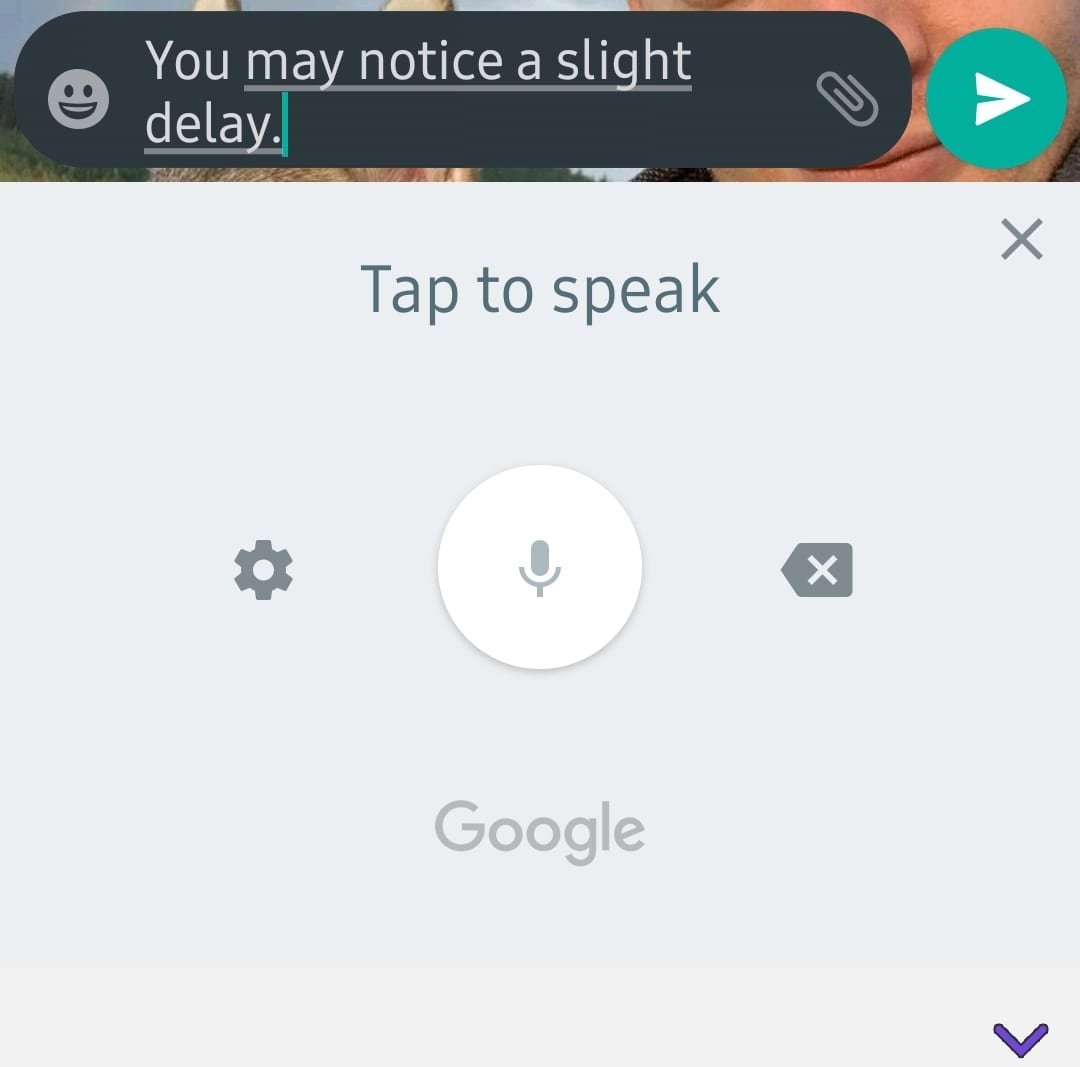
O Android tem ótimas opções de viva-voz - entre elas, a capacidade de enviar mensagens de texto sem precisar digitar! Se você é um digitador lento ou simplesmente não tem as mãos livres - você pode usar o recurso para economizar alguns toques!
A voz para texto, bem como o reconhecimento de voz, já percorreu um longo caminho e agora você pode usá-los para enviar suas mensagens de texto. Para fazer isso, você precisará ativar a opção relevante em suas configurações.
Abra o aplicativo Configurações e use a função de pesquisa na parte superior. Digite 'Gerenciar teclados'. Aqui, você encontrará uma opção de entrada de texto por voz chamada 'Google Digitação por Voz'. Certifique-se de que está ligado!
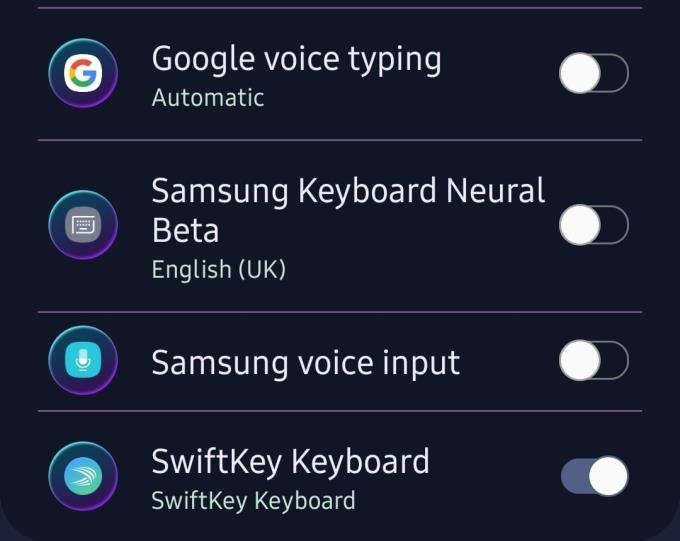
Opções de teclado
Com isso ativado, você pode ir para o seu aplicativo de mensagens. Selecione seu destinatário e toque no campo de texto para desenhar seu teclado. No topo, você verá um pequeno símbolo de microfone. Pressioná-lo ativará o recurso de digitação por voz do Google.
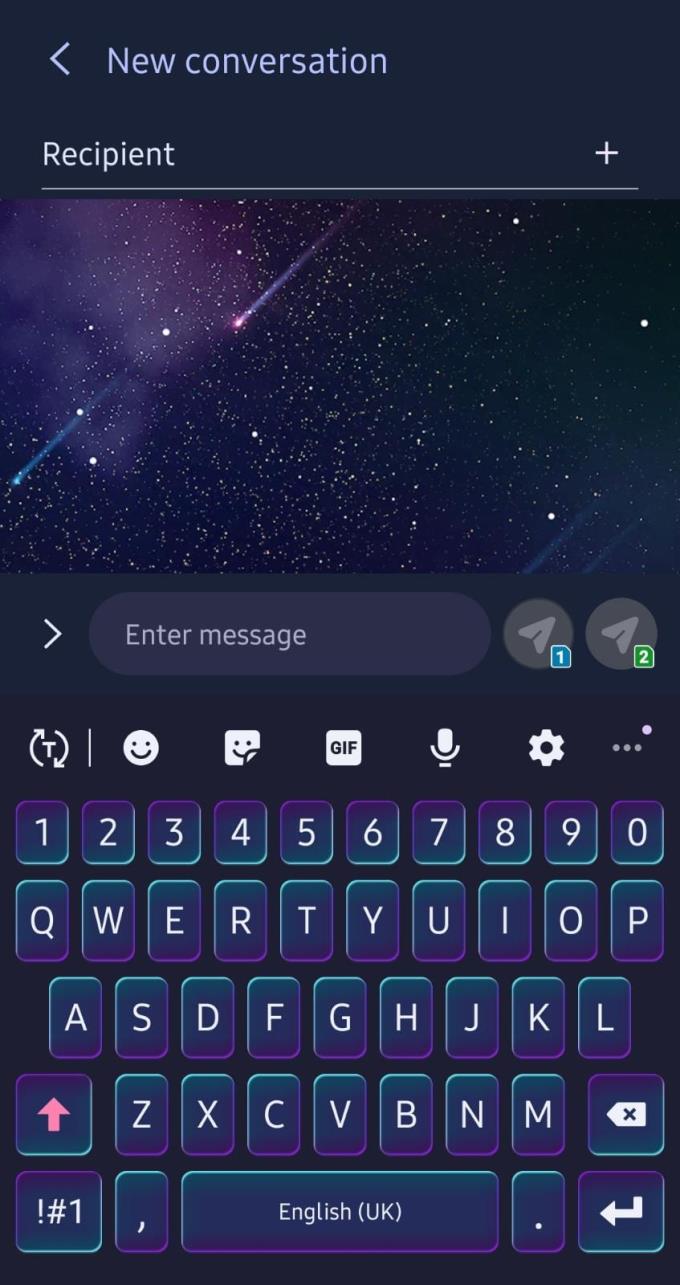
Símbolo de microfone
É semelhante ao seu Google Assistente normal. Você pode começar a ditar - o reconhecimento de voz digitará as palavras para você. Certifique-se de falar em voz alta e clara, com o mínimo de ruído de fundo possível.
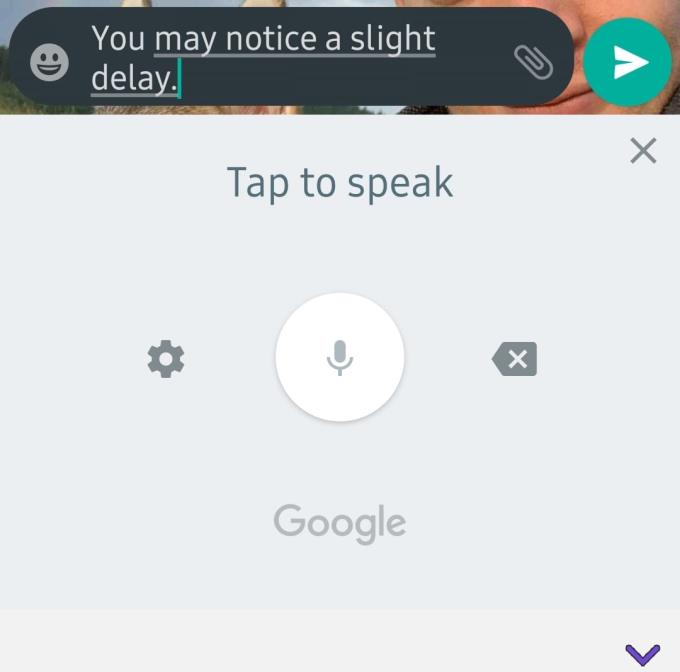
Assistente de digitação
Dica: se você não consegue ver o símbolo do microfone no teclado, pode estar usando um teclado de aplicativo em vez do padrão. Nesse caso, a funcionalidade pode não funcionar corretamente. Mude para o teclado padrão para usá-lo.
Você pode ditar coisas como vírgulas, novas linhas, pontos finais e muito mais - por exemplo, falar 'Olá, ponto de exclamação' tornará o texto 'Olá!' aparecem no seu campo de mensagem.
Ele também reconhece comandos como desfazer, excluir e formatar - você pode dizer a ele para criar uma lista com marcadores, por exemplo, ou para colocar algum texto em negrito. Aqui está uma lista completa de comandos e recursos que você pode usar!
Quando terminar, basta tocar no botão enviar e sua mensagem digitada por voz será enviada!
Dica: tocar no botão verde do microfone no meio fará uma pausa na audição. Para reativá-lo, toque novamente quando estiver cinza. Como alternativa, você também pode dizer 'Parar de ouvir'.
As histórias do Facebook podem ser muito divertidas de fazer. Aqui está como você pode criar uma história em seu dispositivo Android e computador.
Aprenda como desativar vídeos que começam a tocar automaticamente no Google Chrome e Mozilla Firefox com este tutorial.
Resolva o problema onde o Samsung Galaxy Tab A está preso em uma tela preta e não liga.
Leia agora para aprender como excluir músicas e vídeos de dispositivos Amazon Fire e Fire HD para liberar espaço, desordem ou aumentar o desempenho.
Deseja adicionar ou remover contas de email no seu tablet Fire? Nosso guia abrangente irá guiá-lo pelo processo passo a passo, tornando rápido e fácil gerenciar suas contas de email em seu dispositivo favorito. Não perca este tutorial obrigatório!
Um tutorial mostrando duas soluções sobre como impedir permanentemente aplicativos de iniciar na inicialização do seu dispositivo Android.
Este tutorial mostra como reencaminhar uma mensagem de texto de um dispositivo Android usando o aplicativo Google Messaging.
Como habilitar ou desabilitar os recursos de verificação ortográfica no sistema operacional Android.
Está se perguntando se pode usar aquele carregador de outro dispositivo com seu telefone ou tablet? Esta postagem informativa traz algumas respostas para você.
Quando a Samsung apresentou sua nova linha de tablets topo de linha, havia muito o que comemorar. Os Galaxy Tab S9 e S9+ trazem atualizações esperadas, e a Samsung também introduziu o Galaxy Tab S9 Ultra. Todos esses dispositivos oferecem algo diferente, incluindo tamanhos de bateria variados. Certifique-se de ter os melhores carregadores para o Galaxy Tab S9.







